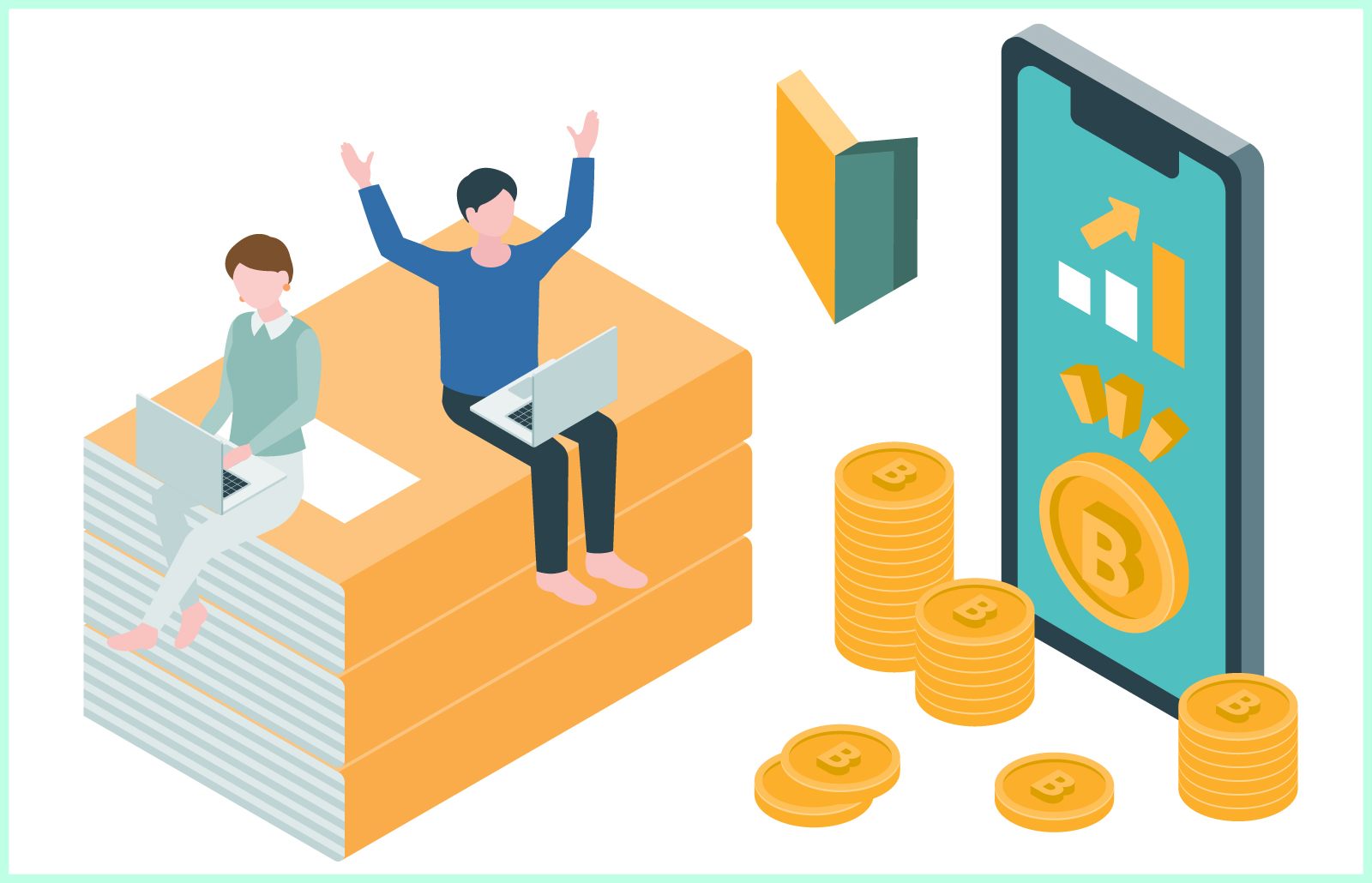悩んでいる人
悩んでいる人コインチェックでビットコイン買うにはどうやればいいの?
なんだか少し難しそうなイメージなんだけど、、、



分かります、難しそうですよね、、。
でも大丈夫です! 実はものすごく簡単です!
ここでは「コインチェック」でのビットコインの買い方を説明していきます。
実際のスマホ画面の写真(スクショ)を使ってビットコインの買い方を解説していきますので、最後まで読んでもらえればビットコインの買い方が分かります!
本記事の内容
- コインチェックへの入金方法
- スマホでビットコインを買う方法
もし口座開設がまだ終わっていない人は、先に口座開設をしておきましょう。
\ 無料で口座開設!最短10分!/
口座開設の手順を知りたい方はこちらの記事 >>【完全無料】コインチェックで口座開設する3ステップ【初心者向け】で詳しく解説しています!
コインチェックへの入金方法
ビットコインを買うにはまずはコインチェックの口座に入金が必要です。
口座に入金が完了すれば、すぐにビットコインを買うことができますよ。
ちなみに、コインチェックへの入金はスマホからもできるのでとても簡単です。
さっそくやってみましょう。
コインチェックの口座に入金する
では順番に説明していきますので、一緒にやっていきましょう。
①コインチェックアプリを開き、下部「ウォレット」をタップします。
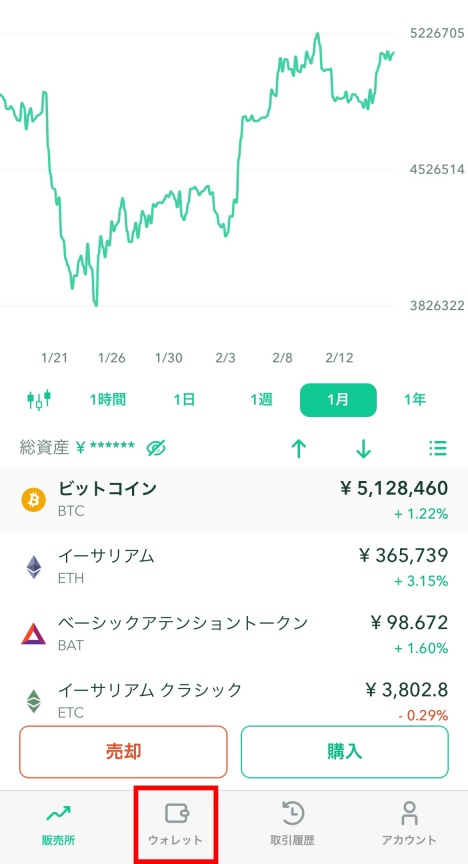
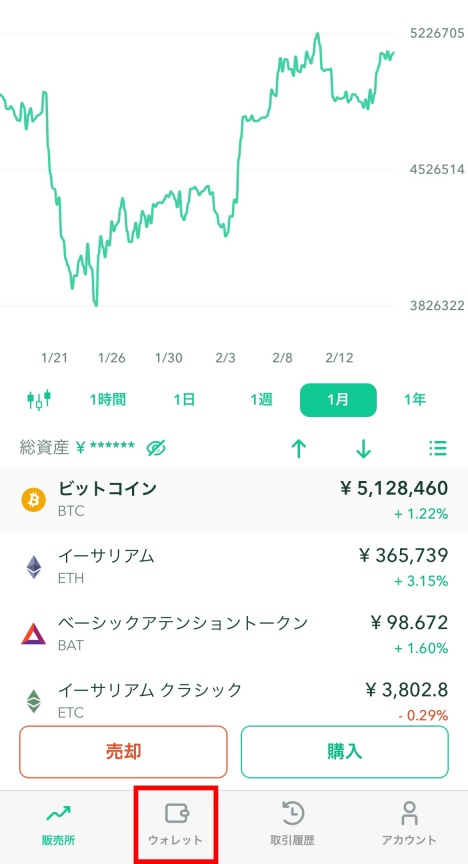
②「入出金」をタップします。


③「入金」をタップします。


④銀行入金の「GMOあおぞらネット銀行」または「楽天銀行」を選択します。
どちらかお好きな方を選んでください。
銀行入金の場合だと、入金手数料が無料なので、銀行入金がおすすめです!
※振込手数料はかかります。
なお、「コンビニ入金」と「クイック入金」の場合は入金手数料がかかりますのでご注意ください。
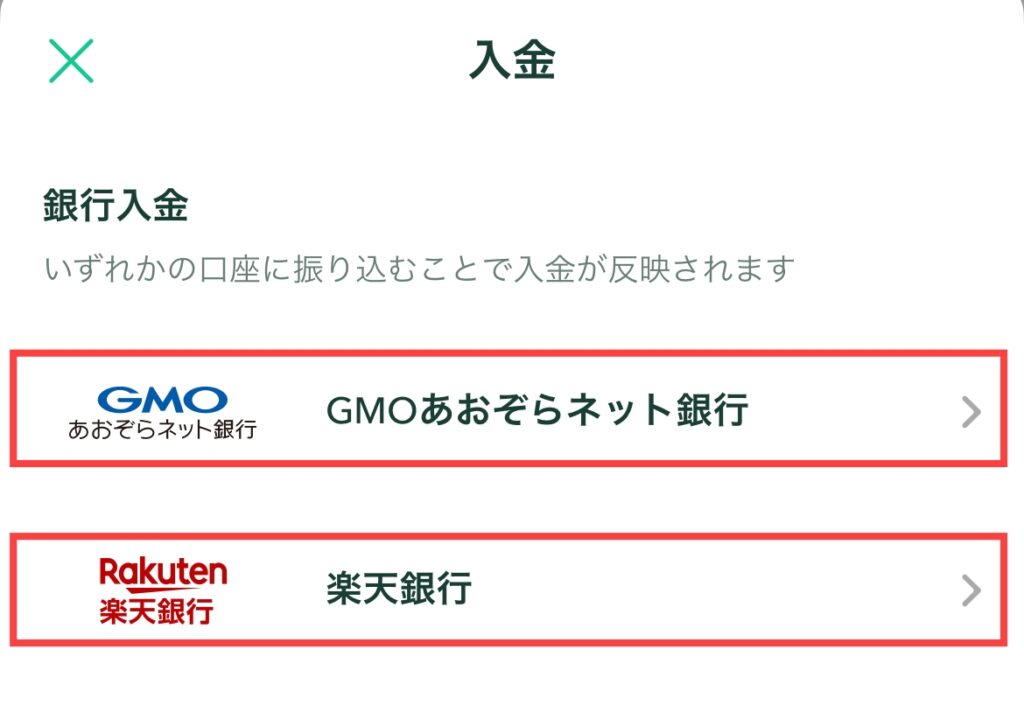
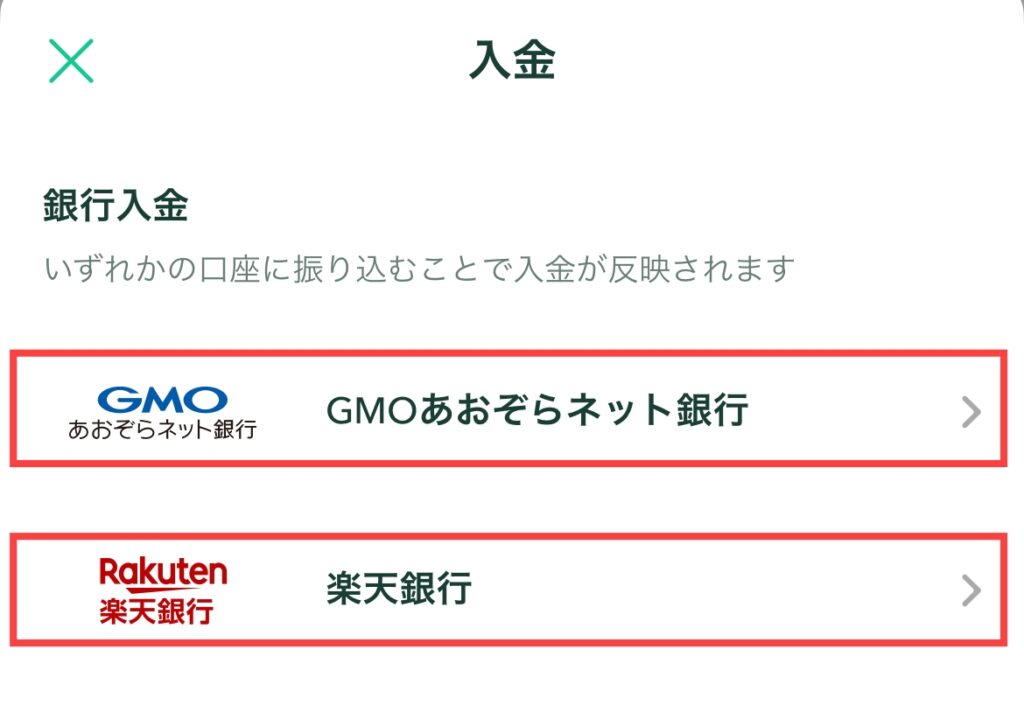
⑤口座情報が出ますので、表示された口座に振込をする。
表示された口座に、あなたの口座から振り込みをしましょう。


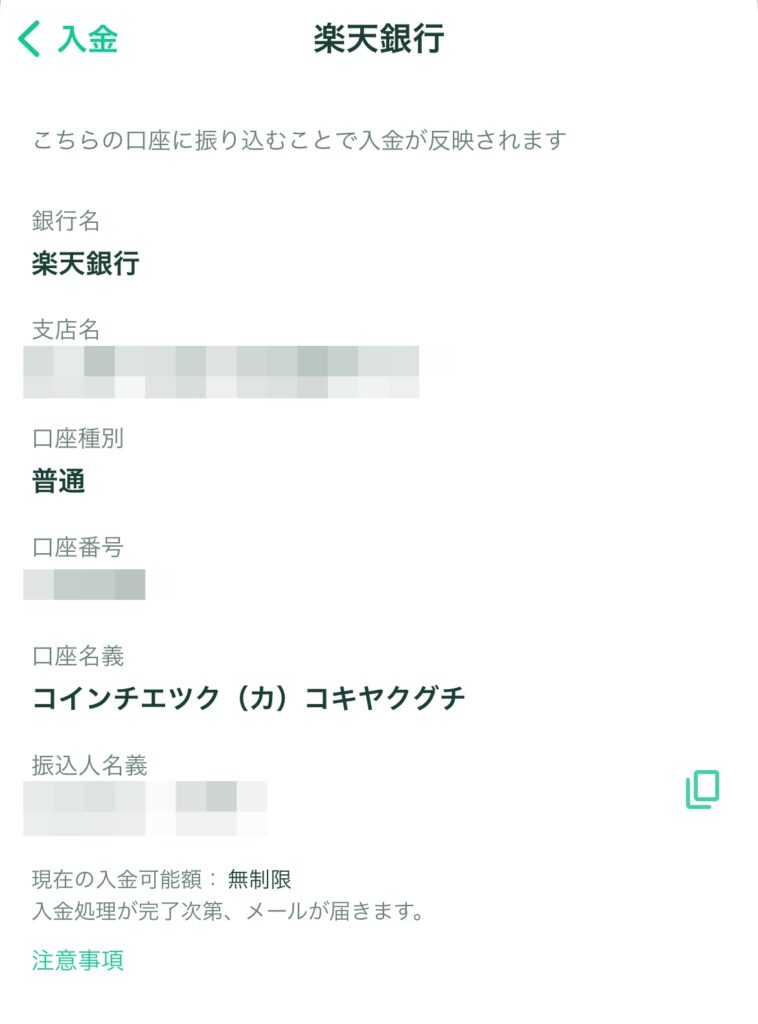
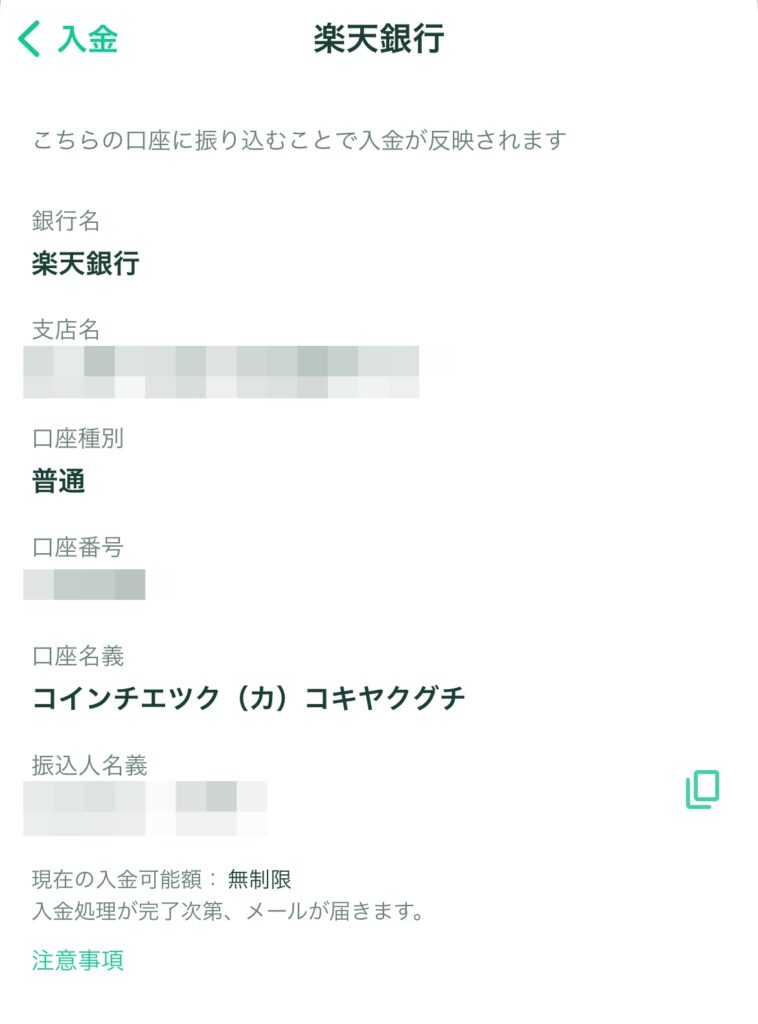
もし手数料0円で入金したい場合は、以下の3つです!
- ネット銀行等の振込手数料の無料枠を使う
- 楽天銀行から振り込む
- GMOあおぞらネット銀行から振り込む
これで終了です。
入金はできましたか?
これでいつでもビットコインを買うことができます!
スマホでビットコインを買う方法
入金ができたら、いよいよビットコインを買ってみましょう。
コインチェックアプリを開いていただき、下部「販売所」タブの「購入」をタップしてください。
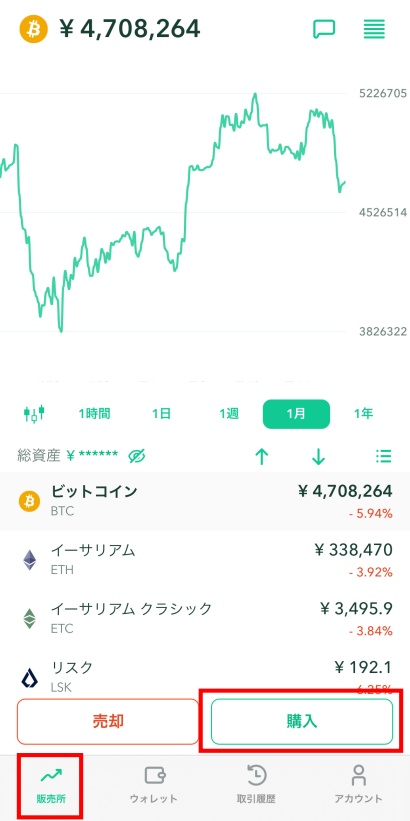
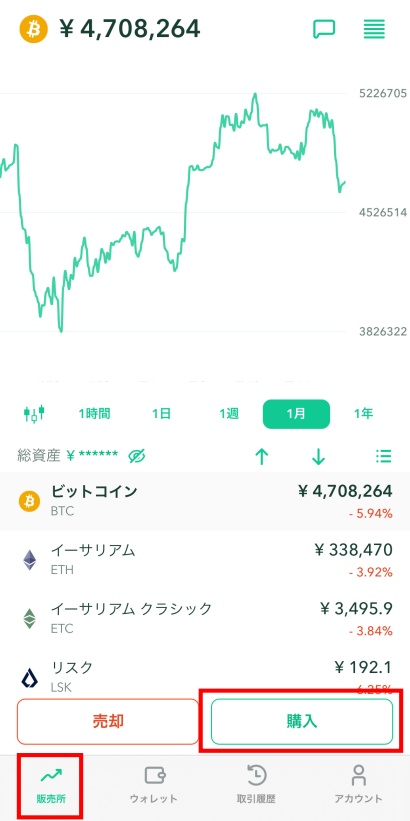
「金額」欄に、自分で買いたい分の金額を入力し、「日本円でビットコインを購入」をタップします。


以上です!
これでビットコインが買えました!!



えっ!?
これだけで買えるの!?



そう!これだけです!
とっても簡単ですよね!
ちなみにコインチェックでは、ビットコインは500円から購入することができます。
まずは少額でもいいので一度買ってみることをおすすめします。
一回買ってみると勝手も分かるし、ビットコインを持ったワクワク感が感じられますよ。
まとめ
いかがでしたでしょうか?
ビットコインを買うのは全然難しくありませんよ。
コインチェックでは500円からビットコインが買えるので、あなたもぜひ一度買ってみてください。
ビットコインはこれから大きく値上がりが期待されています。
価格が安い今のうちにちょっとずつ買っていきましょ。
もしまだ口座開設が済んでいない人は、まずは口座開設だけ済ませてしまいましょう。
今すぐ買わなくても、「買いたい」と思ったときにすぐ買えるように、口座開設と入金だけしておくといいですよ。
スマホですぐに簡単にできます!
\ 無料で口座開設!最短10分!/